
Windows ファイアウォールのセットアップ ガイド Windows ファイアウォールに関連するネットワーク接続の問題に直面している場合、この記事では、設定を正しく構成するためのステップバイステップのガイダンスを提供します。この記事では、Windows ファイアウォールの基本を説明し、Windows ファイアウォールをオンまたはオフにする方法、プログラムの通過を許可する方法、および高度なルールを作成する方法について説明します。これらの手順に注意深く従うことで、ファイアウォールの設定を最適化し、システムが適切に接続しながら信頼性の高い保護を確実に享受できるようになります。
「スタート」の「コントロールパネル」をクリックします。
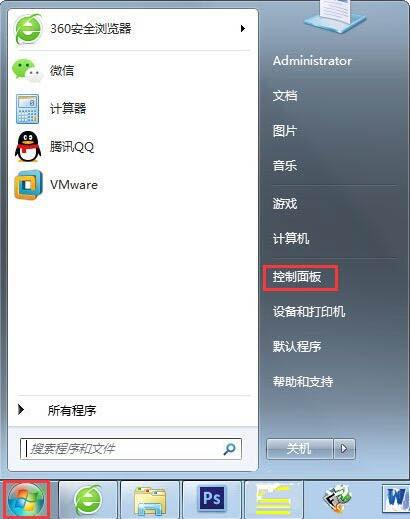
最初の項目 [システムとセキュリティ] を開き、[ファイアウォールの状態を確認] をクリックすると、ファイアウォールの場所のインターフェイスがポップアップ表示されます。つまり、ファイアウォールが配置されているネットワーク (パブリック ネットワークかどうか) が表示されます。ホームオフィスネットワーク。明らかに、パブリック ネットワークのセキュリティ係数は低く、それに応じてファイアウォールの権限も大きくなります。

[ファイアウォールステータスの確認]ページの左側には、ファイアウォールの基本設定、通知設定の変更、ファイアウォールの切り替え、デフォルト設定の復元、および詳細設定があります。
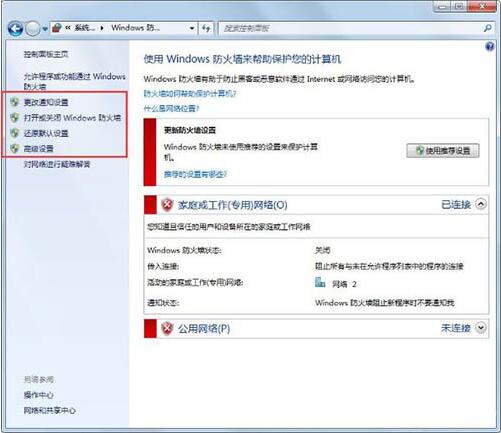
クリックしてファイアウォールをオンまたはオフにすると、ホーム ネットワーク上でもパブリック ネットワーク上でも、ファイアウォール スイッチ インターフェイスが表示されますが、ファイアウォールをオンにすると、ファイアウォールが発生するリスクが軽減されます。感染すると、実行したいプログラムも実行できなくなります。たとえば、寮の兄弟が一緒にオンラインでゲームをプレイしたいのですが、LAN に接続できない場合があります。ファイアウォールによってブロックされている可能性があります。
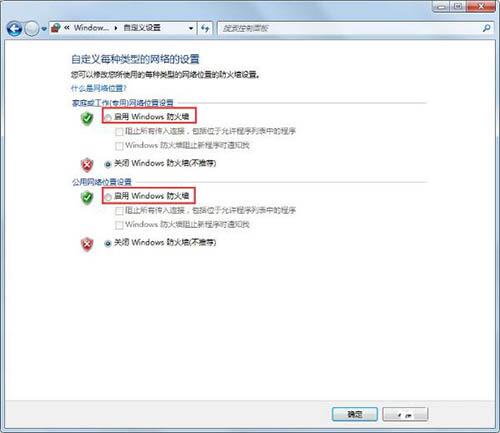
ファイアウォールによりデータ通信が妨げられている場合は、詳細設定を開き、詳細設定をクリックすると、[高度なセキュリティ]ダイアログボックスが表示されます。
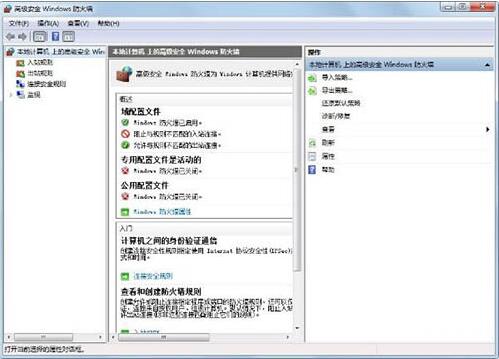
[受信ルール] をクリックすると、Windows ファイアウォールを介してプログラム ルールを表示し、開くかブロックするプログラムを追加または削除できます。同時に、一部のルールは [削除] をクリックします。右側をクリックしてルールを削除します。
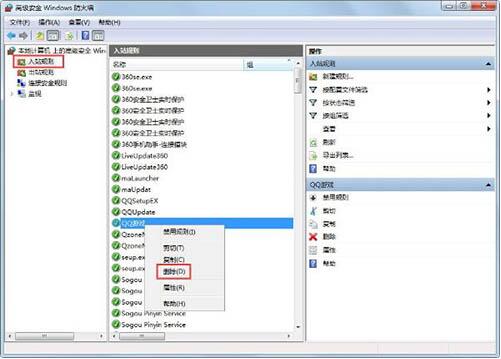
以上がWIN7でWindowsファイアウォールを設定する方法の詳細内容です。詳細については、PHP 中国語 Web サイトの他の関連記事を参照してください。